以前の記事で「Ubuntu 18.04 LTS Server」をインストールした。

続いて、WordPressなどを動かす準備として、MySQLサーバを動かすようにしたので備忘録を残す。
準備
MySQLサーバとクライアントツールのインストール
$ sudo apt install mysql-server mysql-client
- Ubuntu 16.04 LTS Serverでは、インストール時にパスワードを設定する画面が表示されたが、Ubuntu 18.04 LTS Serverでは、次項で説明する「
mysql_secure_installation」コマンドでパスワードは設定する。
サービスの起動確認
$ sudo service mysql status
● mysql.service - MySQL Community Server
Loaded: loaded (/lib/systemd/system/mysql.service; enabled; vendor preset: enabled)
Active: active (running) since Sun 2018-05-13 12:23:19 JST; 1min 16s ago
Main PID: 15316 (mysqld)
Tasks: 27 (limit: 4422)
CGroup: /system.slice/mysql.service
└─15316 /usr/sbin/mysqld --daemonize --pid-file=/run/mysqld/mysqld.pid
5月 13 12:23:18 hoge-server systemd[1]: Starting MySQL Community Server...
5月 13 12:23:19 hoge-server systemd[1]: Started MySQL Community Server.
MySQLの基本設定
mysql_secure_installation コマンドを実行し、管理者(root)パスワードなどインストール後の初期設定を行う。基本的には「y」で進める。
$ sudo mysql_secure_installation
Securing the MySQL server deployment.
Connecting to MySQL using a blank password.
VALIDATE PASSWORD PLUGIN can be used to test passwords
and improve security. It checks the strength of password
and allows the users to set only those passwords which are
secure enough. Would you like to setup VALIDATE PASSWORD plugin?
Press y|Y for Yes, any other key for No: y <===「VALIDATE PASSWORD plugin」によるパスワードチェックを使う
There are three levels of password validation policy:
LOW Length >= 8
MEDIUM Length >= 8, numeric, mixed case, and special characters
STRONG Length >= 8, numeric, mixed case, special characters and dictionary file
Please enter 0 = LOW, 1 = MEDIUM and 2 = STRONG: 0 <===パスワードのチェックレベル
Please set the password for root here.
New password: <===rootのパスワード
Re-enter new password: <===パスワード確認再入力
Estimated strength of the password: 50
Do you wish to continue with the password provided?(Press y|Y for Yes, any other key for No) : y
By default, a MySQL installation has an anonymous user,
allowing anyone to log into MySQL without having to have
a user account created for them. This is intended only for
testing, and to make the installation go a bit smoother.
You should remove them before moving into a production
environment.
Remove anonymous users? (Press y|Y for Yes, any other key for No) : y
Success.
Normally, root should only be allowed to connect from
'localhost'. This ensures that someone cannot guess at
the root password from the network.
Disallow root login remotely? (Press y|Y for Yes, any other key for No) : y
Success.
By default, MySQL comes with a database named 'test' that
anyone can access. This is also intended only for testing,
and should be removed before moving into a production
environment.
Remove test database and access to it? (Press y|Y for Yes, any other key for No) : y
- Dropping test database...
Success.
- Removing privileges on test database...
Success.
Reloading the privilege tables will ensure that all changes
made so far will take effect immediately.
Reload privilege tables now? (Press y|Y for Yes, any other key for No) : y
Success.
All done!
- MySQL5.7では、「VALIDATE PASSWORD プラグイン」がインストールされるようになった。
ローカルコンソールからMySQLサーバに接続
$ sudo mysql -u root -p
- mysqlコマンドを実行するのに「sudo」が必要になった模様。
- 「sudo」のパスワードと「MySQL管理者」のパスワードを聴かれるので混乱しないように入力。
状態表示
mysql> status
ユーザ一覧表示
mysql> select user,host from mysql.user;
データベース一覧表示
mysql> show databases;
特定のユーザーの権限確認
mysql> show grants for 'ユーザ名'@'ホスト名';
終了
mysql> exit
パスワードポリシーの確認と変更
MySQLに接続して、現状のパスワードポリシー設定を確認。
$ sudo mysql -u root -p
mysql> SHOW VARIABLES LIKE 'validate_password%';
+--------------------------------------+--------+
| Variable_name | Value |
+--------------------------------------+--------+
| validate_password_check_user_name | OFF |
| validate_password_dictionary_file | |
| validate_password_length | 8 |
| validate_password_mixed_case_count | 1 |
| validate_password_number_count | 1 |
| validate_password_policy | MEDIUM |
| validate_password_special_char_count | 1 |
+--------------------------------------+--------+
7 rows in set (0.01 sec)
パスワードポリシーの初期値が、下記「MEDIUM」ポリシーとなっているので変更する。
MEDIUM ポリシーは、パスワードが最低 1 つの数値文字を含み、1 つの小文字および大文字を含み、1 つの特殊文字 (英数字以外) を含む必要があるという条件を追加します。
validate_password_policy = LOW にし、設定を確認。
mysql> SET GLOBAL validate_password_policy=LOW;
Query OK, 0 rows affected (0.00 sec)
mysql> SHOW VARIABLES LIKE 'validate_password%';
+--------------------------------------+-------+
| Variable_name | Value |
+--------------------------------------+-------+
| validate_password_check_user_name | OFF |
| validate_password_dictionary_file | |
| validate_password_length | 8 |
| validate_password_mixed_case_count | 1 |
| validate_password_number_count | 1 |
| validate_password_policy | LOW |
| validate_password_special_char_count | 1 |
+--------------------------------------+-------+
7 rows in set (0.00 sec)
ユーザの作成と削除
ユーザの作成
mysql> create user ユーザ名 identified by 'password';
- ユーザ名は、
'ユーザ名'@'ホスト名'のように表す。ホスト名はMySQLへ接続するホスト名。サーバパソコンの場合はlocalhostとなる。ネットワークアドレスを指定する場合は192.168.1.%などのようにする。
@以下ホスト名を省略した場合は、'ユーザ名'@'%'として扱われ、どのホストからも接続できる。 - passwordは、パスワード。
ユーザの削除
mysql> drop user ユーザ名;
作成したユーザでMySQLへ接続
$ mysql -u ユーザ名 -p
外部ホストからの接続を許可する
MySQLの設定ファイルを編集し、bind-addressの行をコメントアウトする。
$ sudo -e /etc/mysql/mysql.conf.d/mysqld.cnf
#bind-address = 172.0.0.1
MySQLサービスを再起動
$ sudo service mysql restart
nmapでポートが開いているか確認
$ nmap <IPアドレス>
(結果)
PORT STATE SERVICE
22/tcp open ssh
80/tcp open http
3306/tcp open mysql

MySQLクライアントインストール(macOS)
Homebrewからインストール
$ brew install mysql --client-only
MySQLサーバへ接続
$ mysql -h サーバIP -u ユーザ名 -p
- 前記「mysql_secure_installation」の設定で、「root」ユーザはリモートログインできないようにしているので、別のユーザを作って確認する。
DBの文字コードをUTF-8にする
デフォルトの文字コードを確認すると、「latin1」になっている。
mysql> status
--------------
mysql Ver 14.14 Distrib 5.7.22, for Linux (x86_64) using EditLine wrapper
Connection id: 10
Current database:
Current user: root@localhost
SSL: Not in use
Current pager: stdout
Using outfile: ''
Using delimiter: ;
Server version: 5.7.22-0ubuntu18.04.1 (Ubuntu)
Protocol version: 10
Connection: Localhost via UNIX socket
Server characterset: latin1
Db characterset: latin1
Client characterset: utf8
Conn. characterset: utf8
UNIX socket: /var/run/mysqld/mysqld.sock
Uptime: 49 min 17 sec
Threads: 1 Questions: 26 Slow queries: 0 Opens: 113 Flush tables: 1 Open tables: 106 Queries per second avg: 0.008
--------------
/etc/mysql/mysql.conf.d/mysqld.cnfファイルの[mysqld]セクションに下記行を追加する。
character-set-server = utf8
default_password_lifetime = 0
- default_password_lifetime の設定は、MySQL 5.7 からユーザーのパスワードの有効期限がデフォルトで360日になった。360日するとパスワードの変更を促されてログインできなくなるので有効期限を無効にしておく。
MySQLサービスの再起動
$ sudo service mysql restart
文字コードを確認すると、「UTF8」になっている。
mysql> status
--------------
mysql Ver 14.14 Distrib 5.7.22, for Linux (x86_64) using EditLine wrapper
Connection id: 2
Current database:
Current user: root@localhost
SSL: Not in use
Current pager: stdout
Using outfile: ''
Using delimiter: ;
Server version: 5.7.22-0ubuntu18.04.1 (Ubuntu)
Protocol version: 10
Connection: Localhost via UNIX socket
Server characterset: utf8
Db characterset: utf8
Client characterset: utf8
Conn. characterset: utf8
UNIX socket: /var/run/mysqld/mysqld.sock
Uptime: 14 sec
Threads: 1 Questions: 5 Slow queries: 0 Opens: 105 Flush tables: 1 Open tables: 98 Queries per second avg: 0.357
--------------
その他ツールの文字コードをUTF-8にする
/etc/mysql/conf.d/mysqldump.cnfファイルの[mysqldump]セクションに下記行を追加。
default-character-set=utf8
/etc/mysql/conf.d/mysql.cnfファイルの[mysql]セクションに下記行を追加。
default-character-set=utf8
- 設定ファイルの編集は管理者権限が必要。
sudo -e <ファイル名>などで編集する。
phpMyAdminのインストール
WebブラウザからMySQLサーバを操作できるツール「phpMyAdmin」を使えるようにするには、下記記事を参照。



補足
- ユーザ作成で、@以下のホスト名が違うと異なるユーザとして扱われる。
- mysqlクライアントから入力するコマンドは、基本は大文字/小文字は区別しない。但し、データベース名のみはLinux環境では大文字/小文字は区別される。
- mysqlクライアントからのコマンドで、最後に
;で終わるものはSQL、ないものはmysqlに対するコマンド。 - データベースの格納先はデフォルトでは
/var/lib/mysql/。
/etc/mysql/mysql.conf.d/mysqld.cnfのdatadirに指定してある。 - 外部ホストから許可するのに
bind-addressの記述はアドレスのみで、192.168.1.*のようなネットワークアドレスは指定できない。 - msys2(Windows)には、
pacman -Ss mysqlで検索してみたがmysqlクライアントのパッケージは無さそう。
関連記事

参考
- 【MySQL, 開発環境】MySQLのインストールと初期設定
- Installing MySQL Server on Ubuntu 18.04
- How To Install MySQL on Ubuntu 18.04
- MySQL 5.7 をインストールしたら最初に行うセットアップ
- MySQLのrootでログインできない:ubuntu 18.04 Server とMysql5.7
- Ubuntu 18.04 (LTS) LAMP server tutorial with Apache, PHP 7.2, and MySQL
- MySQL 5.7.8以降のrpmパッケージではvalidate_passwordプラグインがデフォルトで有効になっている
- 6.1.2.6 パスワード検証プラグイン
- MySQLのインストールと基本設定
- コマンドによるMySQL管理テクニック (1/2)
- MySQL/ユーザの作成・変更・削除
- MySQL の権限のコマンドまとめ。
- MySQL 5.7 をインストールしたら最初に行うセットアップ
- mysql5.7でパスワードを変更する

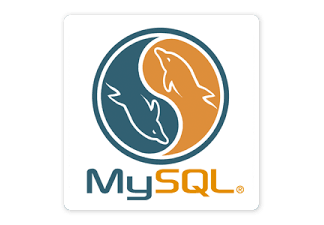

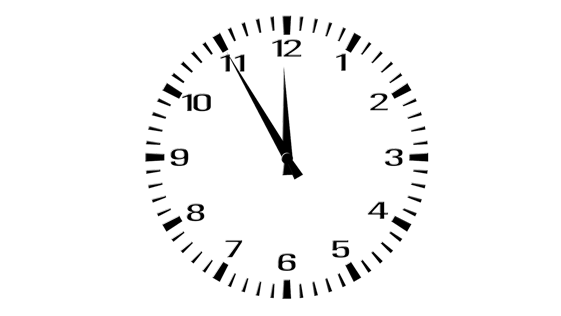
コメント